מכשיריה של סמסונג בסדרת הגלקסי תומכים ברזולוציות מסך שונות הנעות בין HD ל-QHD, כאשר כברירת מחדל בוחרת החברה להחיל את אפשרות ה-Full HD בתצוגת המכשירים התומכים ברזולוציה זו ומעלה. גם אם אינכם יודעים זאת, ייתכן כי המכשיר שבידכם בסדרת ה-Galaxy S או Galaxy Note אשר תומכים ברזולוציות Quad HD הגבוהות יותר, מציגים רזולוציה נמוכה יותר כברירת מחדל היישר מהקופסה.
על מנת שתוכלו לקבל את הרזולוציה אותה אתם מעדיפים, ניתן לשנות את הגדרות התצוגה. תוכלו לבחור בין הרזולוציה הגבוהה ביותר הזמינה במכשיר הסמסונג גלקסי שלכם או ברזולוציה נמוכה יותר שתעזור בשיפור חיי הסוללה בשימוש היום-יומי.
איך לשנות את רזולוציית התצוגה?
כדי לשנות את רזולוציית התצוגה במכשיר הסמסונג גלקסי שלכם, עקבו אחר הצעדים הבאים:
- פתחו את אפליקציית ההגדרות במכשיר
- נווטו לתפריט ‘תצוגה’
- בתפריט התצוגה בחרו את אפשרות ‘רזולוציית המסך’ (תוכלו לראות אינדיקציה על הרזולוציה הקיימת עוד לפני כניסה לתפריט זה)
- גררו את הסמן לרזולוציית התצוגה בה אתם מעוניינים. תוכלו לראות את שם רזולוציית התצוגה מעל הסמן ואת הייצוג המספרי של רזולוציית התצוגה מתחת לסמן.
- לאחר שבחרתם ברזולוציית התצוגה הרצויה – לחצו על כפתור ‘בצע’ בראש המסך.
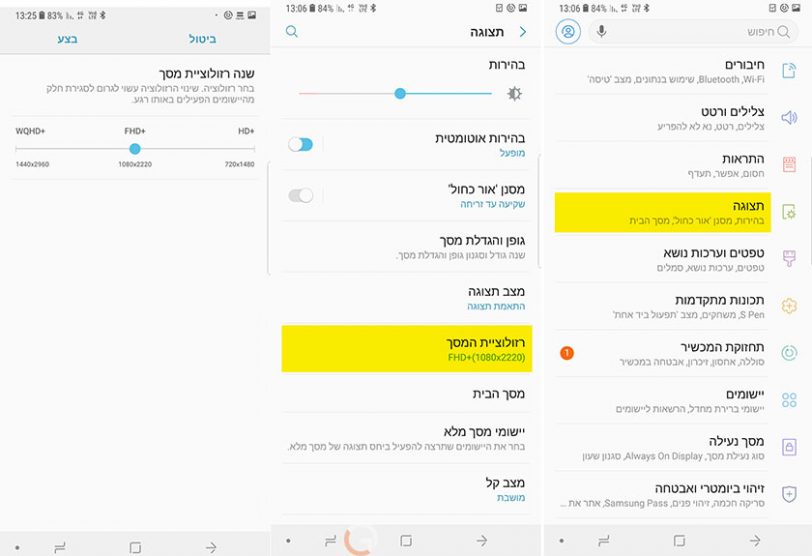
חלק מהפוסטים באתר כוללים קישורי תכניות שותפים, עבורם נקבל עמלה עם ביצוע רכישה בפועל של מוצרים. עמלה זו לא מייקרת את העלות הסופית של המוצרים עבורכם.
הסקירות והתכנים המופיעים באתר מהווים המלצה בלבד, וכך יש להתייחס אליהם. כל המחירים המופיעים באתר נכונים ליום הפרסום בלבד והאחריות לקניית מוצר או שירות כזה או אחר מוטלת עליך בלבד – השימוש באתר בהתאם לתנאי השימוש והפרטיות.
